
Агуулгын хүснэгт:
- Зохиолч John Day [email protected].
- Public 2024-01-30 11:06.
- Хамгийн сүүлд өөрчлөгдсөн 2025-01-23 15:00.

Энэхүү гарын авлагад Scratch дотор уралдааны тоглоом хэрхэн хийхийг танд үзүүлэх болно.
Алхам 1: Эхлэхийн өмнө танд хэрэгтэй …


PowerPoint: Mac эсвэл PC -ээр худалдаж аваарай. Зураас: https://www.scratch.mit.edu хаягаар үнэгүй.
Алхам 2: Арын дэвсгэр хийх

1) Үнэгүй зурах хэрэгслийг ашиглан замыг зур.
2) "Таймер" хувьсагчийн дунд зай үлдээхээ мартуузай. Мөн машиныг нэвт гаргахын тулд үүнийг хангалттай том болгож байгаа эсэхийг шалгаарай. 3) Уралдааны замыг Scratch -ийн тайзны спрайтэд хадгалдаг. 4) Фон тус бүрийг 1 -р түвшин эсвэл түвшин гэж нэрлэхээ мартуузай, ингэснээр аль нь аль нь болохыг програмчлах талаар мэдэх болно.
Алхам 3: Үндсэн зөвлөмжүүд
1) Зам дээр эхлэх, дуусах үгсийг бүү хий. *Үүний шалтгаан нь хэрэв та зам дээр алдаа гаргасан бол түүнийг засахад хэцүү байдаг. Мөн Scratch дээр энэ нь спрайт тутамд зөвхөн нэг текстийг зөвшөөрдөг. 2) Хамгийн сүүлд гэхдээ хамгийн багадаа. Үүнийг WAY COOL болгож харагдуулаарай
Алхам 4: Дэлгэцийг ялах, алдах


1) "Та ялна", "Та алдана" дэлгэцийг тайзны арын хэсэгт байрлах арын таб дээр хийх ёстой.2) Зурвас нь ойлгомжтой, товч бөгөөд үнэмшилтэй байгаа эсэхийг шалгаарай. 3) өнгөлөг градиент ашиглаж, гараар зурна уу!
Алхам 5: Racer машины график болгох

1) Уралдааныхаа графикийг PowerPoint дотор иймэрхүү байдлаар хий.
2) Хүмүүс үүнийг алс холоос харахын тулд нүдийг нь цухуйлгах хэрэгтэй. 3) Ялах, алдах дэлгэц гэх мэт градиент өнгийг ашигла. 4) Графикийг гараар зур. Тойрог хийхдээ дугуй хэрэгсэл бүү ашиглаарай, зураад дараа нь танд таалагдахгүй бол засаарай. 5) Бүгдийг хийж дууссаны дараа уралдааны бүх хэлбэрээ сонгоод газар зурж, дарна уу.
Алхам 6: Графикийг хөрвүүлэх

1) Графикийг бүлэглэж, слайд шоу хэлбэрээр хадгалсны дараа. Та үүнийг JPEG файл хэлбэрээр хадгалах ёстой бөгөөд ингэснээр үүнийг Scratch руу импортлох боломжтой болно.
2) Эхлээд файл руу ороод дараах байдлаар хадгална уу. Дараа нь формат гэж бичдэг бол унах цэс байх ёстой бөгөөд JPEG сонголт байх ёстой. JPEG -ийг сонгоод хадгална уу.
Алхам 7: Графикийг зурган дээр импортлох

1) PowerPoint дээр график хийж дууссаны дараа тэдгээрийг Scratch руу оруулах цаг болжээ.
2) Scratch дээрээс sprite хайрцгийн дээд талд байгаа хавтасны товчлуурыг олоод импортлохыг хүссэн файлаа олоорой. 3) Дууссаны дараа график нь спрайт хайрцагт гарч ирэх ёстой. 4) Графикийг зөв импортлосны дараа та үүнийг програмчилж болно.
Зөвлөмж болгож буй:
DIY PC -ийн жолооны хүрд ба картон дээрээс дөрөө! (Санал хүсэлт, сэлүүр шилжүүлэх, дэлгэц) Уралдааны симулятор, тоглоомд зориулсан 9 алхам

DIY PC -ийн жолооны хүрд ба картон дээрээс дөрөө! (Санал хүсэлт, сэлүүр шилжүүлэх, дэлгэц) Уралдааны симулятор, тоглоомд зориулсан: Хөөе бүгдээрээ! Уйтгартай энэ цаг үед бид бүгдээрээ юу хийхээ хайж, тойрон эргэлддэг. Бодит амьдрал дахь уралдааны арга хэмжээг цуцалж, симулятороор сольсон. Би маш хямд ажилладаг симулятор бүтээхээр шийдсэн
Агаарын уралдааны машиныг хэрхэн яаж хийх вэ: 5 алхам

Агаарын уралдаанч машиныг хэрхэн яаж хийх вэ: Коронавирусын улмаас би гадагш гарч юу ч хийж, худалдаж авч чадахгүй байгаа нь энэ бол миний сургуулийн төслүүдийн нэг байсан бөгөөд би үүнийг хийхэд тань туслахын тулд манай сургуулийн өгсөн мастер слайдыг ашиглахыг хичээх болно. . Энэ нь маш амархан, гэхдээ танд мөнгө хэрэгтэй болно
Драг уралдааны хариу үйлдэл хийх хугацаа: 5 алхам (зурагтай)
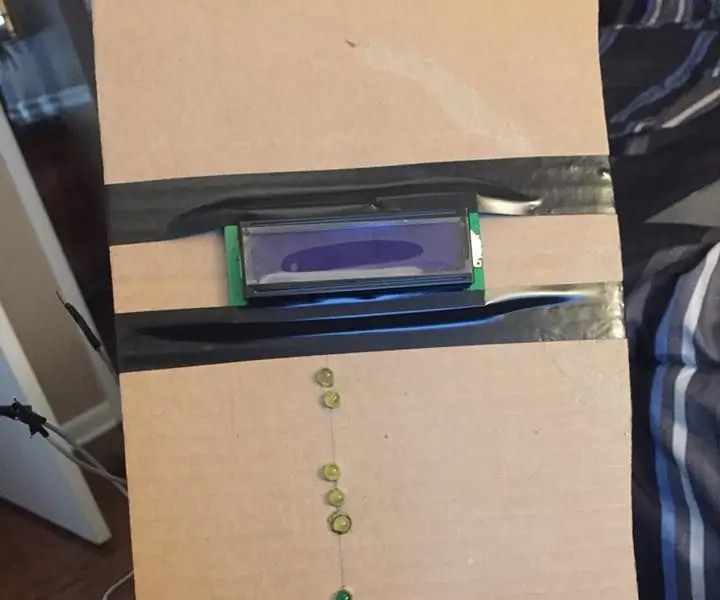
Drag Race Reaction Time: Энэхүү зааварчилгаанд би чирэх уралдааны цагийн дасгалжуулагчийг хэрхэн яаж хийхийг танд үзүүлэх болно. Бүх зүйл дууссаны дараа та товчлуурыг ашиглан бүх гэрлийг тойрч, хариу үйлдэл хийх цаг авах боломжтой болно. Шилдэг хоёр шар ледийг төлөөлнө
Скретч уралдааны тоглоомд хөгжим оруулах: 3 алхам

Скретч уралдааны тоглоомд хөгжим оруулах: Энэхүү заавар нь өөрийн хөгжмийг BIY Scratch уралдааны тоглоомд хэрхэн оруулахыг алхам алхамаар харуулах болно
Стерео график зургийг хэрхэн хийх вэ: 5 алхам

Стерео график дүрсийг хэрхэн яаж хийх вэ: Ихэнх график програмуудын хуулбарлах, шилжүүлэх, буулгах функцийг стерео график дүрсийг бүтээхэд ашиглаж болно
